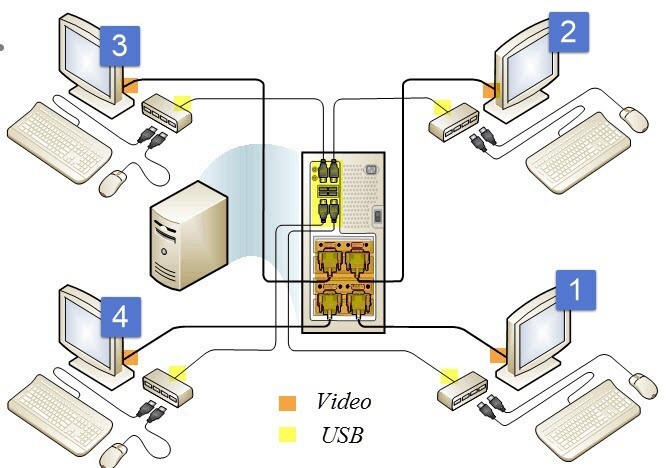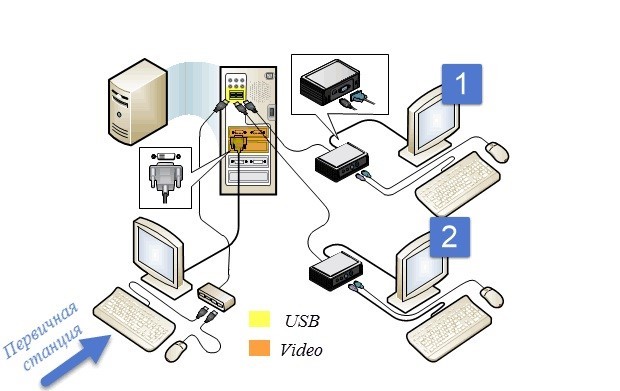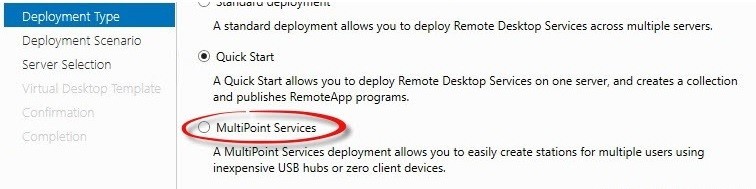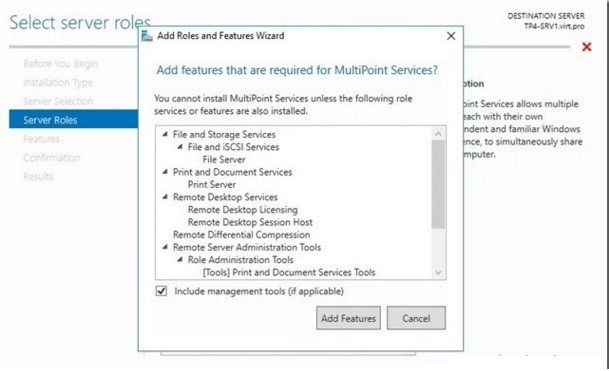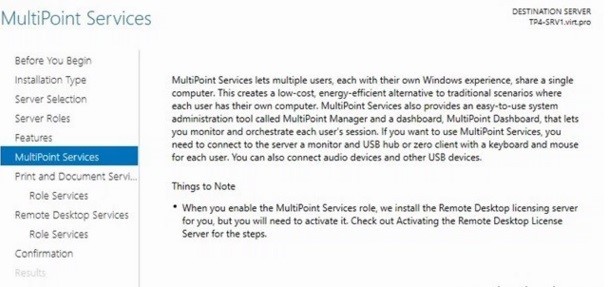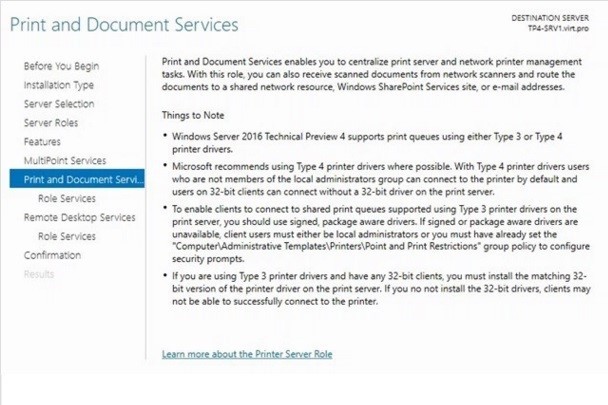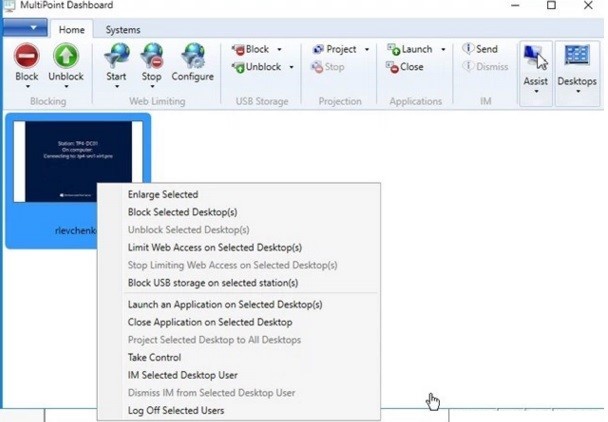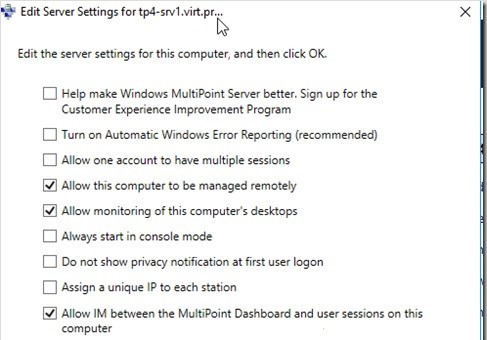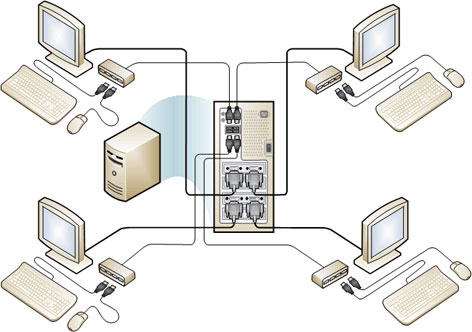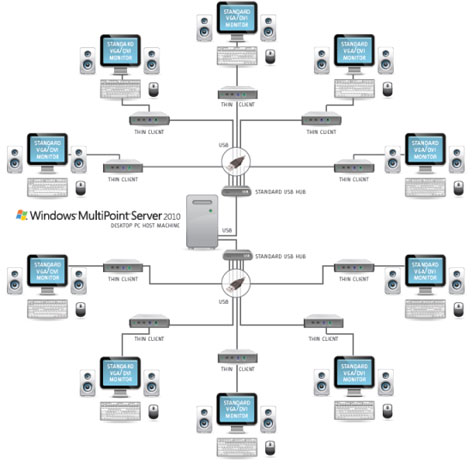Windows server multipoint настройка
Обновлено: 30.06.2024
Прежде, чем мы начнём обсуждать новые возможности MultiPoint в Win server 2016 TP, я считаю полезным сперва поговорить об этом серверном компоненте в целом.
Windows MultiPoint Server был построен на технологиях Windows Server. По сути, это Windows решение, которое делает возможным подключение нескольких одновременных пользователей к привычной и знакомой среде Windows, которая запускается на одном единственном компьютере. Сейчас я говорю от себя (в смысле Денис). По факту, это терминальный сервер. Вы покупаете себе одну мощную машину, которая уже адаптированна под Win MultiPoint, докупаете ультратонкие клиенты, подключаете к ним клаву мышь и VGA, и готово. Ваше рабочее место оборудовано для работы. Удобная вещь на самом деле. MS раскручивает эту тему для образования.
Первая версия Win MultiPoint была выпущена в феврале 2010 года на основе технологии Win server 2008 r2. Тогда она называлась Windows MultiPoint server 2010. В марте 2011 года MS выпустила Windows MultiPoint 2011, которая была основана на технологиях Win server 2008 r2 sp1. Самые последние версии Win server MultiPoint 2012 была выпущена в ноябре 2012 года и содержала в себе накопленный опыт в ходе разработки предидущих серверных решений от MS. Как и любое другое серверное решение от MS, вы можете установить MultiPoint как на физический компьютер, так и в виртуальную среду. Windows MultiPoint Server даёт вам все возможности Windows в традиционном понимании этой ОС, а так же все обновления безопасности и пользовательских новшеств.
Каждый конечный пользователь получает доступ к Win MultiPoint через станцию (тонкий ультра тонкий клиент). На данный момент существует 3 типа подключения:
Версии Windows MultiPoint Server
Windows MultiPoint Server доступен в двух изданиях.
- 10 максимальных подключений к станции
- Без возможности подключения в домен
- Невозможность виртуализировать как узел, так и гостевую ОС
- 20 максимальных подключений
- Возможность подключения в домен
- Возможность виртуализации хоста и гостевой ОС
Возможные сценарии использования:
Представим себе класс в университете. В кабинет необходимо посадить 15 студентов в любой момент времени и каждый из них должен выполнить следующие действия:
- Создавать, давать доступ или совместно использовать одни и те же файлы
- Взаимодействовать с другими учениками в классе
- Получать и расширять свои практические навыки
Учитель должен иметь возможность делать следующее:
Премиум версия с 15 рабочими станциями может удовлетворить все эти требования и дать учащимся отличный опыт и продуктивный процесс обучения.
Один монитор может быть использовать 2 студентами через сплиттер. Вам не обязательно использовать новое или какие либо специальное оборудование. Вы можете использовать то, что у вас уже есть.
Дополнительно можете посмотреть по ссылке (англ):
Роль MultiPoint в Windows server 2016 preview
С выпуском новой серверной ОС, MS вводит в состав новую серверную роль (по состоянию на момент написания этой статьи). Она именуется MultiPoint Server. С её помощью можно использовать весь функционал MPS внутри Win server 2016 TP.
MPS делает возможным мультисессионное подключение пользователей. Каждый подключённый пользователь будет видеть Windows с возможностью своей индивидуальной настройки рабочего стола.
С технической точки зрения, при установки роли MSP дополнительно будет установлен компонент RDS (Remote Desktop Session). Это необходимо для того, что бы у сервера была возможность предоставлять рабочее пространство для нескольких пользователей одновременно.
Для снижения временных и финансовых затрат, будут предложены инструменты для удобного управления хостом и пользователями RDS.
Windows MPS как самостоятельный продукт во многом повлиял на образование, на розничную торговлю и на другие учреждения которые купили наш продукт со времён выхода первой версии. Интеграция MPS как роль в серверной ОС ещё сильнее стирает границы и даёт больше возможности для других наших коммерческих клиентов. В целом, это поможет сократить количество активной техники.
Роль MPS хорошо укладывается в следующих сценариях:
- Сервер и конечные устройства подключения находятся в пределах одной локальной сети (физическое подключение через vga usb)
- Вам не нужен Remote Desktop Broker или шлюз Remote Desktop для развёртывания, в отличие от RDS
- Вам не требуется роль Active Directory в качестве основы управления
Хотя первоначально MPS был разработан для образования, со временем он нашёл своё применение в и других сегментах. Это и торговля, малый и средний бизнес. На основе отзывов наших клиентов, было решено провести процесс интеграции MPS в качестве одной из ролей Windows server. Что бы сделать новую роль ещё более привлекательной, мы покончили с лимитом пользователей. Теперь их может быть больше 20. С помощью MPS каждый пользователь будет иметь доступ к своему личному профилю Windows, имея при этом только монитор, клавиатуру и мышь, которая подключена к принимающему компьютеру.
MPS будет поддерживать следующие типы подключения:
- Через видео подключение
- Через USB или USB через Ethernet
- RDP через LAN (для богатых клиентов или тонких клиентов)
Я немного сомневаюсь в том, как перевёл строчку выше, но дословно в оригинальном документе сказано так:
RDP-over-LAN-connected stations (for rich client or thin client computers)
С точки зрения развёртывания и администрирования при, использовании RDP-over-LAN вы будете иметь следующие отличия от подключения к прямому источнику видео и станции, подключенные к нулевому клиенту USB:
- Вы не ограничены метражом провода подключения
- Отличная масштабируемость за счёт того, что любой участник сети потенциально может быть использован в качестве удалённой станции
- Вы не сможете использовать MP Manage Consol, что бы проверять проблемы железа
- Недоступны функции разделения экрана
- Не доступны опции переименования станции или автологина в систему конфигурации MP Manage Consol
- Можно повторно использовать существующие компьютеры как станции
Ниже приводится полный список задач, которые вы можете реализовать с помощью Диспетчера MultiPoint:
- Системные задачи
- Редактировать параметры сервера
- Выключать и перезагружать сервер
- Переключение в режим консоли
- Включение защиты диска
- Добавление и удаление лицензий клиентского доступа
- Переназначение станцийй
- Сохранение параметров подключения
- Управление пользовательской станцией и оборудованием
- Идентифицировать станции
- Приостанавливать работу станции
- Выход из рабочих станции
- Запуск и остановка идентификации всех станции
- Администрировать учётные записи
- Изменение имени пользователя
- Изменение пароля
- Изменение уровня доступа
- Добавление и удаление учётных записей пользователей
Для различных уровней доступа, роль MPS предоставляет 3 типа пользователей:
- Стандартные пользователи. Они могут войти с любой станции
- Пользователи MP Dashboard могут войти с любой станции и использовать панель для управления другими пользователями
- Администраторы. Имеют полный доступ к серверу MPS и могут вносить любые изменения в его работу.
Список всех задач, которые можно выполнить с помощью Dashboard:
Общие возможности использования роли MPS.
Роль MPS в Win Server 2016 TP обеспечивает наиболее важные элементы рабочего стола Windows на компьютерах отдельных пользователей:
Заметьте, в зависимости от сценария использования и общей нагрузки на систему (производительность, интенсивность видео и так далее), возможно придётся вносить изменения в аппаратную составляющую вашего сервера, что бы при большом количестве пользователей не испытывать проблемы в работе.
Система служб MultiPoint позволяет нескольким пользователям использовать несколько станций, которые физически подключены к одному компьютеру с помощью концентраторов станции. Каждая станция обычно состоит из центра станции, мыши, клавиатуры и монитора видео. каждый пользователь на станции служб MultiPoint имеет уникальный Windowsный сеанс вычисления, который можно управлять с помощью MultiPoint Manager.
Ниже перечислены компоненты системы служб MultiPoint.
Системное программное обеспечение служб MultiPoint, которое поддерживает несколько мониторов, клавиатур, устройств мыши и других устройств на компьютере.
Приложение MultiPoint Manager, которое позволяет отслеживать и предпринимать действия на станциях служб MultiPoint.
Средства обслуживания и управления.
Приложение MultiPoint Dashboard, которое позволяет выполнять ежедневные задачи, например взаимодействовать с другими пользователями.
Сведения об управлении станциями служб MultiPoint с помощью MultiPoint Manager и панели мониторинга MultiPoint приведены в этом файле справки.
Общие сведения о диспетчере MultiPoint
Диспетчер MultiPoint предоставляет четыре вкладки, которые используются при управлении станциями служб MultiPoint. Каждая вкладка и задачи, которые можно выполнять над ними, подробно описаны в каждом разделе справки.
Доступны следующие вкладки:
Вкладка Главная: Переключение режимов для выполнения административных задач, добавления или удаления серверов MultiPoint, перезапуска или завершения работы компьютера, включения защиты диска, добавления клиентских лицензий, а также для получения справки и поддержки. Дополнительные сведения см. в разделе Управление системными задачами с помощью MultiPoint Manager .
Вкладка станции: Просмотр состояния рабочего стола пользователей и конца или приостановки сеансов пользователей. Дополнительные сведения см. в разделе Управление пользовательскими станциями .
Вкладка "Пользователи": Создание учетных записей обычных пользователей и административных учетных записей пользователейи управление ими. Дополнительные сведения см. в статье Управление учетными данными пользователей.
Вкладка "виртуальные рабочие столы": Включите роли виртуальных рабочих столов. Дополнительные сведения см. в разделе Управление виртуальными рабочими столами .
Управление и обслуживание MultiPoint Server
После настройки системы служб MultiPoint можно использовать MultiPoint Manager для управления службами MultiPoint.
Ниже перечислены типы действий, которые можно выполнять с помощью MultiPoint Manager.
Добавление учетных записей пользователей: Используйте диспетчер MultiPoint для создания стандартных и административных учетных записей пользователей.
Изменение параметров сервера: Можно настроить систему служб MultiPoint для запуска в режиме консоли, разрешить учетной записи иметь несколько сеансов, назначить каждому из них уникальный IP-адрес и другие задачи.
Переключение в режим консоли: Вы можете изменить систему служб MultiPoint в режим консоли, чтобы установить новое программное обеспечение в системе служб MultiPoint. Можно указать, что все пользователи могут запускать программное обеспечение или только вы можете использовать это программное обеспечение в зависимости от параметров установки и лицензирования программного обеспечения.
Устранение неполадок: При возникновении проблем со службами MultiPoint ознакомьтесь с разделом Устранение неполадок , чтобы найти разделы, которые могут помочь устранить проблему.
Общие сведения о панели мониторинга MultiPoint
Панель мониторинга MultiPoint включает в себя ленту, в которой можно выбрать одну из двух вкладок для доступа к общим ежедневным задачам.
Доступны следующие вкладки:
Вкладка "системы": Перезапустите, выключите или измените сопоставление всех или выбранных систем. Дополнительные сведения см. в разделе Управление системами MultiPoint с помощью панели мониторинга MultiPoint .
Ежедневное использование системы MultiPoint Server
По мере того как вы начнете использовать службы MultiPoint ежедневно, вам будет предоставлена информация об использовании служб MultiPoint, к которым может потребоваться предоставить доступ пользователям в системе служб MultiPoint. Эти сведения включают в себя следующее:
Совместное использование содержимого и хранение содержимого в частном порядке:
Пользователь может сохранить файл или документ в закрытой папке, которую может просматривать только этот пользователь.
Пользователи также могут сохранять документы в общей папке, доступной всем пользователям в системе служб MultiPoint.
Пользователям служб MultiPoint важно быть уверенным в том, что пользователи с правами администратора имеют доступ ко всем файлам и документам в системе, даже если они хранятся в личной папке пользователя в частном порядке.
Дополнительные сведения о сохранении и управлении закрытым и общедоступным содержимым см. в разделе Управление файлами пользователей .
Сведения о сеансе служб MultiPoint пользователя:
У каждого пользователя есть имя пользователя и пароль, а также уникальный сеанс рабочего стола в системе служб MultiPoint.
Стандартный пользователь не является пользователем с правами администратора в системе служб MultiPoint. Обычные пользователи не могут установить некоторые типы программного обеспечения, но могут сохранять файлы и изменять параметры рабочего стола, за исключением разрешения экрана. Любые изменения рабочего стола, сделанные пользователем, сохраняются при новом входе пользователя в систему.
Пользователи могут отключиться от одной станции и снова войти в сеанс на другой станции без потери работы. Дополнительные сведения см. в статье Приостановка и сохранение активности сеанса пользователя.
Сеанс обычного пользователя (или все пользовательские сеансы) можно отключить или завершить с помощью администратора MultiPoint Manager. Дополнительные сведения см. в разделе Управление пользовательскими рабочими столами .
если пользователь забыл пароль, можно сбросить пароль на вкладке пользователи , где используются стандартные Windows функции управления учетными записями пользователей. Дополнительные сведения см. в разделе обновление или удаление учетной записи пользователя .
Выход Windows Server 2016 всё ближе и ближе, и мы продолжаем рассматривать самые главные нововведения очередного релиза. Речь сегодня пойдет об одной из наиболее востребованных ролей – службы удаленных рабочих столов или RDS (Remote Desktop Services).
Прежде чем погружаться в мир нового, рекомендую ознакомиться со списком тех возможностей, которые предоставляют Windows Server 2012/2012 R2. Если все в теме, то вернемся к главному и подробно рассмотрим непосредственно WS 2016 RDS.MultiPoint-сервер (MPS) является технологией и решением на базе Windows Server и служб RDS для предоставления базовой функциональности удаленных рабочих столов. Позиционируется для использования в учебных классах или учреждениях, где нет больших требований к нагрузке и масштабируемости. Особенность заключается в том, что пользовательские станции могут состоять только из монитора, клавиатуры и мыши («нулевые» клиенты) и подключаться непосредственно к серверу MPS через USB-хабы, видео-кабели или LAN (RDP-over-LAN, если клиентом является, к примеру, ноутбук или тонкий клиент). В итоге, конечный потребитель получает low-cost решение для предоставления функциональности рабочих столов с абсолютно минимальными затратами на пользовательские конечные станции.
Первая версия MPS, выпущенная в феврале 2010-го, имела возможность подключать станции только через специализированные USB-хабы и видео-порты.
- Поддержка RemoteFX
- Поддержка виртуализации
- Проецирование рабочего стола от одной станции другой (к примеру, рабочий стол тренера или преподавателя дублируется на пользовательские станции)
- Возможность ограничения Интернет-доступа на базе фильтров
- Удаленный запуск приложений, блокировка периферии (клавиатуры, мышь) на подключенных станциях
- Новая консоль для централизованного управления столами
- Защита системного раздела от нежелательных изменений
- Клиент MPS Connector для мониторинга и управления станций, включая планшеты
Как уже было сказано выше, MPS поддерживает не только классический RDP, но и даёт возможность подключать «нулевые» клиенты (примером может служить Wyse 1000) следующими способами:
-
Прямое подключение к видеокарте головной станции
На рисунке к главной станции подключаются напрямую 4 клиентские станции через USB и, к примеру, VGA-порты. Очевидно, что подобный тип подключения подразумевает соответствующие требования к аппаратной конфигурации головной станции и в некоторых сценариях не применим (масштабы, расстояние, мобильность)
![]()
На рисунке ниже показано взаимодействие первичной станции (станция, которая подключена напрямую к MPS и используется для первичной конфигурации вне зависимости от сценария) и двух «нулевых» клиентов, подключенных через USB-хабы (пример: Wise 1000). В отличии от первого способа, нам не нужно дополнительно рассчитывать конфигурацию видео-подсистемы сервера MPS для формирования требуемого количества видеовыходов. Но из-за ограничения по расстоянию между станциями и MPS (для Dell Wise 1000
5 метров) рекомендуется использовать в малых комнатах при небольшом количестве конечных пользователей.
![]()
Описанная выше функциональность полностью перенесена в Windows Server 2016 (на данный момент Technical Preview 4). MultiPoint Server является теперь новым типом развертывания служб RDS.
Данных по лицензированию подобной схемы развертывания в рамках 2016 пока нет. Подразумеваю, что схема лицензирования MPS 2012 будет частично перенесена и в WS 2016, а редакции MPS будут упразднены.
![]()
![]()
Опытным инженерам или администраторам, которые уже знакомы с процедурой конфигурации RDS в рамках VDI или Session-Based решений, процесс настройки и использования MPS покажется более простым и быстрым. Это тоже является плюсом, если учитывать целевую аудиторию MPS.
Существует три способа установить MultiPoint Services: через Server Manager (role-based), Powershell и через RDS Installation.
-
Используя Server Manager и установку ролей, выберите MultiPoint Services, согласитесь с установкой дополнительных компонент и перейдите к следующему шагу.
![]()
![]()
![]()
- Print Server – необходим для управления «множеством» принтеров
- Distributed Scan Server – управление и предоставление доступа к сканерам, поддерживающим Distributed Scan Management
- Internet Printing – веб-доступ к printer jobs с возможностью отправки документов на печать через Internet Printing Protocol
- LPD Service — служба Line Printer Daemon предоставляет возможность UNIX-клиентам, используя службу Line Printer Remote, отправлять задачи на печать доступным принтерам.
![]()
![]()
![]()
Все 6 пунктов можно “сжать” до 1 команды в PowerShell:
![]()
Перейдем в диспетчер управления MPS (MPS Manager)
![]()
Со своей удаленной станции я хочу настроить доступ к MPS через RDP-over-LAN. Для этого добавим новую учетную запись пользователя MPS
![]()
С точки зрения MPS существует 3 вида пользователей: стандартный пользователь для доступа к MPS, пользователь для управления пользовательскими сессиями и администратор. По сути, это имитация полноценного RBAC (Role Based Access Control).
![]()
![]()
После подтверждения будет создана новая терминальная сессия для пользователя, при этом администратор сможет управлять пользовательской сессией в интерактивном режиме, используя MPS Dashboard.
Перейдем к MPS Dashboard (отдельная консоль). Основную часть консоли будут занимать динамически меняющиеся мини-экраны пользовательских сессий. Мне это чем-то напоминает экран службы безопасности для мониторинга видеосигналов с камер, но MPS позволяет нам не только наблюдать за тем, что происходит в пользовательских сессиях, но и реально управлять и изменять их (забирать управление, блокировать станции или инициировать log off, отправлять IM выбранным пользователям, блокировать USB-устройства или удаленно запускать/закрывать приложения).
![]()
К примеру, с каждой пользовательской станцией и её сессией мы можем сделать следующее:
![]()
![]()
![]()
![]()
Настройки самого MPS располагаются на стартовой вкладе Home. Мы можем, к примеру, отключить оповещения о том, что сессия не является приватной, чтобы у пользователей не возникало дополнительных вопросов :)
![]()
Multi-Session режим несет некоторые риски, связанные с безопасностью, поэтому предоставляется возможность защитить системный диск от нежелательных изменений. Для включения функции Disk Protection достаточно одно клика и подтверждения.
![]()
Если имеется приложение, которое требует клиентскую среду, в некоторых случаях изолированную, то в MPS это достигается за счет включения Virtual Desktops. Принцип работы схож с pooled-коллекцией в полноценном VDI. Каждая «виртуализированная станция» будет создаваться из шаблона и делать откат изменений после каждого выхода пользователя из системы. Как видим, полноценная функциональность VDI не достигается, но всё же само наличие подобной возможности расширяет область применения MPS.
![]()
Как корректно удалить службы MPS?
Удалите роль через Server Manager, перезапустите сервер и запустите скрипт.
![]()
Что насчет модуля PowerShell для MPS?На данный момент отдельного модуля нет. На мой взгляд, обновится уже имеющийся модуль для RDS с целью поддержки управления MPS.
Перемещение функциональности MultiPoint Server в Windows Server 2016 довольно интересное и полезное решение, которое должно оживить применяемость MPS именно в тех сценариях, в которых его рекомендуется использовать. Помимо стандартных учебных классов MPS может применяться так же и партнерами для обеспечения демо-стендов или шоу-румов, независимыми тренерами и другими профессионалами, целью которых является грамотно донести информацию до слушателей или заказчиков.
Многие транснациональные корпорации сейчас проявляют большой интерес к образовательной сфере. Достаточно вспомнить образовательные инициативы Intel и ее основной подход «один ученик – один компьютер». Корпорация Microsoft также не остается в стороне, но ее подход отличается кардинально. Вкратце его можно сформулировать следующим образом «совместное использование одного ПК несколькими учащимися». А помочь разделить машинные ресурсы между пользователями должна новая серверная операционная система от Microsoft Windows MultiPoint Server 2010.
![1]()
Мы решили поближе ознакомиться с новым продуктом от Microsoft и развернуть систему на его основе.
О Multipoint Server 2010
Windows Multipoint Server 2010 в первую очередь предназначен для учебных заведений. Его основная идея в том, что для полноценного процесса обучения нескольких учащихся достаточно всего одного ПК, к которому подключено несколько клиентских устройств. При этом каждый пользователь на компьютере с установленным Windows Multipoint Server получает независимое рабочее окружение (личные папки, собственные настройки среды и т.п.). Но, тем не менее, все они совместно используют ресурсы одного ПК, которые распределяются между ними операционной системой.
Таким образом, учебное заведение может существенно сократить затраты на приобретение необходимого в учебном процессе компьютерного оборудования или же на базе существующего машинного парка увеличить количество учебных мест.
Принцип работы MultiPoint Server базируется на использовании технологии терминального доступа. То есть при старте MultiPoint Server в консольном режиме выполняется загрузка специальной среды, в которой система производит разделение подключенных устройств ввода для независимой работы пользователей. При этом запускается несколько (по числу подключенных мониторов) подключений к удаленному рабочему столу, которые выполняют удаленное подключение к тому же компьютеру, на себя. Каждая сессия выводится на "свой" монитор, и, соответственно, каждому пользователю выводится индивидуальное приглашение для входа в систему.
![2]()
Разворачиваем Windows Multipoint Server
Развернуть систему с Microsoft MultiPoint Server можно несколькими способами:
- Непосредственное подключение к одному компьютеру всех устройств ввода-вывода (клавиатуры, мыши, мониторы).
- C использованием подключаемых по сети тонких клиентов.
- И, наконец, через так называемых нулевых клиентов (Zero Client), подключаемых к компьютеру с MultiPoint Server по интерфейсу USB.
Отметим, что при необходимости можно комбинировать любые из вышеперечисленных способов подключения.
Нам удалось получить в свое распоряжение комплект нулевых клиентов, а именно NComputing U170, на них то мы и собирали нашу систему. Отметим, что помимо NComputing, сразу несколько компаний предлагают сходные девайсы, а компания HP вообще предлагает законченный комплект HP MultiSeat с предустановленной MultiPoint Server 2010.
Подробнее о нулевых клиентах мы поговорим позже, в статье посвященной тестированию системы, пока же скажем, что типичный нулевой клиент - это компактное устройство с очень низким энергопотреблением. При подключении его к компьютеру с MultiPoint Server, в системе появляется комплект устройств, а именно звуковой и видео адаптер, мышь и клавиатура.
Вот так выглядит типичная система на нулевых клиентах:
![3]()
Стоит упомянуть о плюсах такого способа разворачивания системы.
В первом случае, количество учебных мест ограничивается четырьмя (большинство современных плат позволят установить два видеоадаптера и, соответственно, подключить к системе до четырех мониторов). И даже при таком количестве пользователей придется решать проблему со звуком, поскольку установить в среднестатистический ПК дополнительно три звуковых адаптера не так уж тривиально, как может показаться.
Способ подключения при помощи тонких клиентов требует разворачивания сетевой инфраструктуры и более высоких затрат на покупку оборудования. Кроме того, обслуживание такой системы сложнее, чем в случае с прямым подключением или в случае использования нулевых клиентов. Да и энергопотребление в данном случае будет максимальным.
Нулевые клиенты являются хорошим компромиссом. К одному ПК можно подключить до 10 нулевых клиентов. У пользователей не возникнет проблем с длиной соединительных кабелей, а энергопотребление будет минимальным (нулевой клиент потребляет всего около 2 ватт). При этом каждый пользователь получит полный комплект устройств, которые не нуждаются в обслуживании.
Загрузка системы
Работа в системе при любом случае разворачивания практически идентична. При запуске сервера, вам предложат выбрать одно из действий: запуск в стандартном режиме, режиме обслуживания или же привязки рабочей станции.
Режим обслуживания предназначен для установки драйверов, ПО, настройки системы.
В режиме привязки рабочей станции необходимо ввести букву (A, B и т.д.) с клавиатуры для ассоциирования комплекта устройств с монитором. После этого система переходит в стандартный режим работы.
В стандартном режиме, происходит пользовательский вход в систему под служебной учетной записью, в которой уже запускается MultiPoint Server. На этой стадии происходит разделение подключенных пользовательских устройств ввода и распределение по мониторам удаленных подключений. После этого пользователи работают в системе в обычном терминальном режиме.
Управление системой и работа в ней
Управление системой производится стандартными средствами администрирования Windows 2008 R2, а также с помощью Диспетчера MultiPoint. Через него можно администрировать учетные записи пользователей, а также управлять работой пользователей.
Странно, что Диспетчер MultiPoint не имеет возможностей подключения к конкретным сеансам, пусть даже простого наблюдения за рабочим столом выбранного пользователя. Приходится делать это при помощи диспетчера службы удаленных рабочих столов.
А для полноценного взаимодействия преподавателя с учащимися должно быть установлено специализированное ПО, которое у нас в системе отсутствовало.
Выгодно ли это?
Итак, данное решение выглядит весьма привлекательно для школ, офисов, библиотек, интернет-кафе и т.п. Тем не менее, не стоит ожидать какой-то чрезмерной экономии. Мы сами не стали сравнивать затраты, но в сети выложено множество сравнительных расчетов стоимости организации компьютерного класса на обычном оборудовании и на нулевых клиентах. Авторы расчетов практически единодушно сходятся на двукратной экономии средств.
При этом в расчетах фигурирует только базовое ПО. С учетом вспомогательного ПО (антивирусы и т.п.) и ПО для обучения, которое лицензируется по количеству инсталляций, а не по количеству рабочих мест, экономия может быть еще более значительной.
Читайте также: